- Автор Abigail Brown [email protected].
- Public 2023-12-17 06:53.
- Соңғы өзгертілген 2025-06-01 07:17.
Не білу керек
- Google Hangouts жүйеңізбен үйлесімді екенін және дұрыс орнатылғанын тексеріңіз.
- Жақсы сапалы бейне қоңыраулар үшін сізге лайықты интернет байланысы қажет: кемінде 3-4 Мбит/с.
- Қоңырау шалу үшін Hangouts қолданбасын ашыңыз, контактілерден адамды таңдап, бейнеқоңырау немесе тұрақты қоңырау белгішесін басыңыз.
Google-дың дауыстық және бейне қоңыраулар шалуға арналған құралы бар. Ол Hangouts деп аталады және ол Google-дың негізгі байланыс құралы ретінде Google Talk-ті ауыстырды. Сіз оны Gmail немесе Google есептік жазбаңызға кірген кезде веб-шолғышыңызға ендірілген пайдалана аласыз немесе оны Hangouts қолданбасында тікелей пайдалана аласыз.
Google 2021 жылы Hangouts қолданбасын жауып, оны Google Chat-пен ауыстырады. Chat қолданбасын жаңартқан Hangouts пайдаланушылары контактілермен және сақталған тарихпен бірге сөйлесулерін автоматты түрде тасымалдай алады.
Hangouts жүйесіне қойылатын талаптар
Hangouts осы жерде тізімделген операциялық жүйелердің ағымдағы нұсқаларымен және алдыңғы екі нұсқасымен үйлесімді:
- Windows
- Mac OS X
- Chrome
- Ubuntu және басқа Linux дистрибутивтері
Үйлесімді браузерлер төменде тізімделген браузерлердің ағымдағы шығарылымдары және бір алдыңғы шығарылым болып табылады:
- Chrome
- Firefox
- Safari
- Microsoft Edge
Компьютеріңізде бірінші рет бейнеқоңырауды бастағанда, Hangouts қолданбасына камера мен микрофонды пайдалану құқығын беруіңіз керек. Hangouts плагинін Chrome браузерінен басқа кез келген браузерге жүктеп алып, орнатуыңыз керек.
Басқа талаптар
Google Hangouts қолданбасында қоңырау шалу үшін сізге мыналар қажет:
- Google есептік жазбасы. Gmail-ді пайдалансаңыз, сізде бұрыннан бар.
- Егер компьютерді камерасыз және микрофонсыз пайдалансаңыз, есту және сөйлеуге арналған құрылғылар - микрофоны бар гарнитура болуы мүмкін.
- Жақсы кең жолақты байланыс. Қатысушылар санына байланысты тамаша жылдамдық 3,2 мен 4,0 Мбит/с (немесе одан да жылдам) арасында.
Бейнеқоңырау басталуда
Hangouts қолданбасынан бір уақытта тоғызға дейін адаммен бейне қоңырау шалуға болады, бұл отбасы топтары, әріптестер және достармен байланысуға өте ыңғайлы.
Тіркелген кезде Hangouts қызметіне автоматты түрде импортталатын Gmail контактілерінің кез келгенімен байланысуға болады. Егер сіз Android пайдаланушысы болсаңыз және мобильді құрылғыда Google пайдаланушысы ретінде жүйеге кірсеңіз, телефон контактілері сақталады және Google есептік жазбасымен синхрондалады.
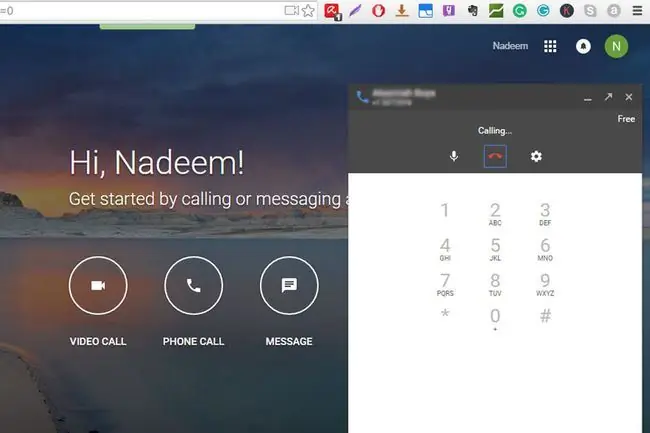
Алғашқы дауыстық немесе бейне қоңырауды жасауға дайын болғанда:
- Hangouts бетіне немесе Gmail-дегі бүйірлік тақтаға өтіңіз.
- контактілер тізіміндегі адамның атын басыңыз. Топтық бейне қоңырауды бастау үшін қосымша атауларды басыңыз.
- бейнекамера белгішесін басыңыз.
- Бейнеқоңыраудан ләззат алыңыз. Аяқтаған кезде Қоңырауды аяқтау белгішесін басыңыз, ол тұтқаны қойған телефон ресиверіне ұқсайды.
Төменгі жол
Мәтіндік чат - Hangouts немесе Gmail қолданбаларында әдепкі. Кез келген басқа сөйлесу терезесі сияқты жұмыс істейтін сөйлесу терезесін ашу үшін сол жақ панельде адамның атын таңдаңыз. Мәтіннің орнына дауыстық қоңырау шалу үшін сол жақ панельдегі контактілер тізімінен адамның атын таңдап, қоңырауды бастау үшін тік телефон қабылдағышты басыңыз.
Бұл қанша тұрады
Hangouts дауыстық және бейне қоңыраулары Google Hangouts қолданбасын пайдаланатын адаммен байланысқан жағдайда тегін. Осылайша, қоңырау толығымен интернетке негізделген. Сіз сондай-ақ стационарлық және ұялы телефон нөмірлеріне қоңырау шалып, VoIP тарифтерін төлей аласыз. Ол үшін Google Voice пайдаланасыз. Қоңыраулардың минутына жылдамдығы ұялы немесе қалалық қоңырауларға қарағанда әлдеқайда төмен.
Мысалы, АҚШ пен Канададан келетін қоңыраулар АҚШ пен Канадаға тегін. Басқа жерден олар минутына бір центтен аз ғана ақы алады. Минутына бір цент, басқалары екі центтен тұратын бірнеше бағыт бар, ал басқаларында тарифтер жоғары. Google Voice тарифтерін онлайн тексере аласыз.






